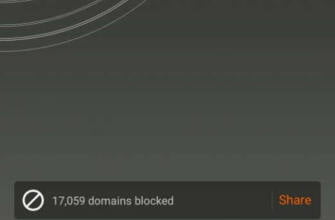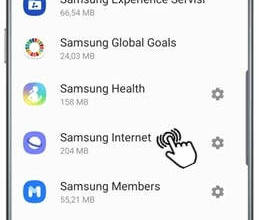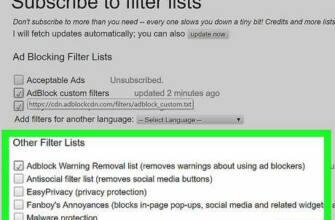Xiaomi reklamları nasıl kaldırılır
Bu konudaki görüşlerinizi aşağıdaki yorumlar bölümünde bizimle ve diğer okuyucularımızla paylaşmayı unutmayın.

Xiaomi Reklam Kapatma: Reklamlar Nasıl Kaldırılır?
Xiaomi telefonda reklamları kapatmak için ne yapılmalı? Bu yazımızda Xiaomi reklam kaldırma ile ilgili tüm detaylara yakından bakacağız.

Xiaomi telefonda reklam kapatma Nasıl Yapılır? Eğer yeni bir Xiaomi akıllı telefon aldıysanız ve kurulum işlemini gerçekleştirdiyseniz, sistemin her yerinde karşınıza çıkan reklamlardan rahatsız olmuş olabilirsiniz. Eğer bu soruna bir çözüm arıyorsanız, evet doğru yerdesiniz.
Son dönemde yakaladığı ivme ile hızlı bir büyüme dönemine giren Xiaomi, yurt dışında olduğu kadar ülkemizde de oldukça popüler bir marka ve bunun altında yatan temel sebep rakiplerine kıyasla uygun fiyatlandırması. Tabii ki şirket satış sırasında indirdiği bu fiyatları kullanım sırasında bir nebze olsun karşılamaya çalışıyor.
Bu yazıda Xiaomi reklam kaldırma ve MIUI reklam yazılımı kaldırma İşlemlere daha yakından bakacağız. Xiaomi akıllı telefonunuzdaki reklamları kaldırmak istiyorsanız rehberimizdeki yöntemleri uygulayabilirsiniz.
Xiaomi Reklamları Nasıl Kapatılır?
Aslına bakarsanız bir Xiaomi modeline sahip olmanın en temel dezavantajı bu: MIUI ve üretici uygulamalarında sürekli karşınıza çıkan çok sayıda can sıkıcı reklam. Ancak biraz zaman alan birkaç adımın ardından bu reklamlardan kurtulmak elbette mümkün. Örneğin, Xiaomi telefonda reklamları kapatın Yöntemler nelerdir?
MSA Uygulamasını Devre Dışı Bırakma Adımları
- Ayarlara Girin.
- Parolalar ve Güvenlik sekmesine giriş yapın.
- 'Yetkilendirme ve Geri Alma' sekmesine tıklayın.
- 'msa' adlı hizmeti bulun ve devre dışı bırakın.
- 10 saniye bekleyin ve 'İptal' butonuna basın.
- Yetkiyi iptal edemeyeceğinize dair bir mesaj alacaksınız, sistem izin verene kadar devam edin.

Bu yöntemle akıllı telefonunuzdaki neredeyse tüm reklamları kaldırabilirsiniz, bu yüzden ilk olarak bu yöntemle başlayacağız. Elbette Xiaomi bu hizmeti kapatmanızı istemiyor, bu nedenle süreci olması gerekenden daha uzun hale getirdi, ancak biraz sabırla sorunların üstesinden gelebilirsiniz.
Başlamadan önce akıllı telefonunuzda MIUI kullanıcı arayüzünü kullandığınızdan emin olun. Ayrıca Wi-Fi veya hücresel bir ağa bağlı olmalısınız çünkü bunu yaparken bir veri akışına ihtiyacınız olacak. Her şey hazırsa devam edin.
Yetkilendirmeyi iptal ettikten sonra akıllı telefonunuzu yeniden başlatmanız gerektiğini unutmayın. Bu yöntem birçok reklamı sistemden kaldıracaktır, ancak bunlar yalnızca MIUI kullanıcı arayüzündeki reklamları içerecek ve diğer yerel uygulamalardaki reklamlar görüntülenmeye devam edecektir.
Bu nedenle diğer uygulamalardaki reklamları tek tek manuel olarak devre dışı bırakmanız gerekecektir. Öte yandan, 'zaten yerel uygulamaları kullanmıyorum' diye düşünüyorsanız, bu sizin için sürecin sonu, ancak sistem uygulamaları hayatınızın bir parçasıysa, okumaya devam edin.

Kişiselleştirilmiş Reklam Önerilerini Kapatma Adımları
- Ayarlara girin.
- Gizlilik Koruması sekmesine giriş yapın.
- Reklam Hizmetleri sekmesine tıklayın.
- Kişiselleştirilmiş Reklam Önerileri çubuğunu devre dışı bırakın.
Artık MSA ile gelen yetkileri iptal ettiğimize göre, bir sıfır öndesiniz ve şimdi yapmanız gereken en önemli şey Xiaomi'nin kişiselleştirilmiş reklam önerilerini kapatmak. Bu, kullanım alışkanlıklarınızı kaydeder ve size özelleştirilmiş reklam önerileri göstermek için verilerinizi toplar. Yani evet, takip ediliyorsunuz.
Şimdi derin bir nefes alabilirsiniz çünkü önemli bir kilometre taşını daha geçtiniz. Artık akıllı telefonunuz sizi eskisinden çok daha az takip edecek ve daha az reklam göreceksiniz. Ancak ne yazık ki henüz işimiz bitmedi. Evet, devam edin.
Xiaomi'de reklamlar nasıl kaldırılır?
Xiaomi akıllı telefonda uygulama reklamlarını kapatmanın da yolları var. Bu yöntemlerle Mi tarayıcı, Mi güvenlik ve Mi müzik dahil olmak üzere pek çok uygulamadaki reklamları kapatabilirsiniz.

Mi Tarayıcı Reklamlarını Kaldırma
- Mi Browser'ı açın.
- Sağ alttaki profil sekmesine tıklayın.
- Sağ üstteki cıvata simgesine tıklayarak ayarlara erişin.
- Gelişmiş Ayarlar sekmesine gidin.
- Reklam Ekle seçeneğini devre dışı bırakın.
Mi Security Reklamları Kaldırma
Mi Music Reklamları Kaldırma
- Mi Music'i açın.
- Sağ üst köşeden ayarları açın.
- Gelişmiş Ayarlar'a gidin.
- Yönlendirmeleri Al ve Reklamları Göster seçeneklerini devre dışı bırakın.

Mi Video Reklamları Kaldırma
- Mi Video'yu açın.
- Sağ üst köşeden ayarları açın.
- Gelişmiş Ayarlar'a gidin.
- Yönlendirmeleri Al ve Reklamları Göster seçeneklerini devre dışı bırakın.
Mi File Manager Reklamları Kaldırma
- Ayarlar'ı açın.
- Sistem Uygulama Ayarları'nı açın.
- Dosya Yöneticisi uygulamasını bulun.
- Önerileri Devre Dışı Bırak'ı seçin.
Mi Downloads Reklamlarını Kaldır
- Ayarlar'ı açın.
- Sistem Uygulama Ayarları'nı açın.
- İndirilenler uygulamasını bulun.
- Önerilen İçeriği Göster'i devre dışı bırakın.
Açık konuşmak gerekirse, bu kullanıcı deneyimini mahveden sıkıcı bir şeydir, ancak bir kez yapıldığında, akıllı telefonunuzu reklamsız kullanmaya başlayabilirsiniz. Benzer şekilde, akıllı telefonunuzu sıfırlamadığınız sürece tüm bu adımlar diğer güncellemeler için de geçerli olacaktır.
Yani birkaç dakika sürecek tüm bu işlemlerin ardından kullanıcı arayüzünü tamamen reklamsız deneyimleme şansına sahip olacaksınız. Bu noktada güzel bir deneyim sağlamak için bu birkaç dakikayı ayırmak gerçekten mantıklı olacaktır.
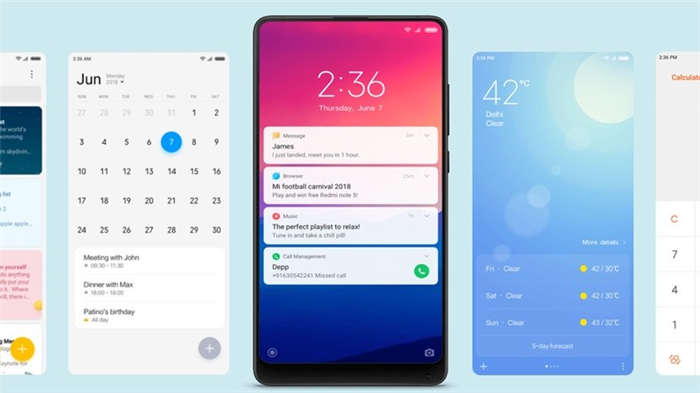
Xiaomi 14 Serisi Özellikleri ve Fiyatları
Oldukça şık bir görünüme sahip olan Xiaomi 14 serisi özellikleri ile dikkat çekiyor. Peki, Çin merkezli üreticinin piyasaya sürdüğü telefonlarda hangi donanım bileşenleri yer alıyor? Bu rehberimizde yeni Xiaomi akıllı telefon modelleri hakkında merak edilen soruları yanıtlayacağız.
Bu yazımızda Xiaomi telefonda reklamların nasıl kapatılacağını / kaldırılacağını anlattık. Rehberdeki bilgiler işinize yaradı mı ve uygulama sırasında herhangi bir sorunla karşılaştınız mı? Bu konudaki görüşlerinizi hemen aşağıdaki yorumlar sekmesinde bizlerle ve diğer okuyucularımızla paylaşmayı unutmayın.
Xiaomi Reklam Kapatma: Reklamlar Nasıl Kaldırılır?
Xiaomi telefonda reklamları kapatmak için ne yapılmalı? Bu yazımızda Xiaomi reklam kaldırma ile ilgili tüm detaylara yakından bakacağız.

Xiaomi telefonda reklam kapatma Nasıl Yapılır? Eğer yeni bir Xiaomi akıllı telefon aldıysanız ve kurulum işlemini gerçekleştirdiyseniz, sistemin her yerinde karşınıza çıkan reklamlardan rahatsız olmuş olabilirsiniz. Eğer bu soruna bir çözüm arıyorsanız, evet doğru yerdesiniz.
Son dönemde yakaladığı ivme ile hızlı bir büyüme dönemine giren Xiaomi, yurt dışında olduğu kadar ülkemizde de oldukça popüler bir marka ve bunun altında yatan temel sebep rakiplerine kıyasla uygun fiyatlandırması. Elbette firma satış esnasında indirime gittiği bu fiyatları kullanım esnasında da bir nebze olsun karşılama peşinde.
Bu yazımızda Xiaomi reklam kaldırma ve MIUI reklam yazılımı kaldırma İşlemlere daha yakından bakacağız. Xiaomi akıllı telefonunuzda reklamları kaldırmak istiyorsanız rehberimizdeki yöntemleri uygulayabilirsiniz.
Mi Browser uygulaması reklam kaldırma
Açık konuşmak gerekirse, kullanıcı deneyimini mahveden sıkıcı bir şey örneğin, ancak bir kez bittiğinde akıllı telefonunuzu reklamsız kullanmaya başlayabilirsiniz. Son dönemde yakaladığı ivmeyle hızlı bir büyüme dönemine giren Xiaomi, yurt dışında olduğu kadar ülkemizde de oldukça popüler bir marka ve bunun altında yatan temel neden rakiplerine kıyasla uygun fiyatlandırması.

Gelişmiş sekmesi en iyi siteler ve ardından 'Tavsiyeler al' seçeneği kapalı Bunu gerçekleştirin.
Xiaomi reklamları nasıl kaldırılır ve MIUI reklamları nasıl kaldırılır?
Şirket, MIUI arayüzündeki reklamların kullanıcılar rahatsız edici sen farkındayız. Bu nedenle, gelecekte, reklamların sayısı azaltmak için Xiaomi reklamları tamamen kaldırmadığı sürece olumsuz tepkilerden kurtulamayacak gibi görünüyor. Peki Xiaomi kullanıcıları bu reklamlardan kurtulmak için hangi adımları atabilir?